Mp3 Diags: แก้ไขปัญหาไฟล์เสียง Mp3 มากถึง 50 ปัญหา

MP3 Diags คือเครื่องมือขั้นสุดยอดสำหรับแก้ไขปัญหาในคอลเลกชันเพลงของคุณ สามารถแท็กไฟล์ MP3 ของคุณได้อย่างถูกต้อง เพิ่มปกอัลบั้มที่หายไป และแก้ไข VBR
ธีม Shamrock GTK เป็นธีมสีเข้มที่ดัดแปลงมาจากธีมKDE Plasma 5 ยอดนิยม ใช้เฉดสีดำและสีเขียวหลากหลายเฉด หากสีโปรดของคุณคือสีเขียว และคุณกำลังมองหาธีม GTK สีเข้มที่ยอดเยี่ยม ให้ลองดูที่ Shamrock
ในคู่มือนี้ เราจะอธิบายวิธีใช้งาน Shamrock GTK และติดตั้งบน Linux PC ของคุณ ในการเริ่มต้นการติดตั้ง ตรวจสอบให้แน่ใจว่าคุณใช้ Gnome Shell, Budgie, Cinnamon หรือสภาพแวดล้อมเดสก์ท็อป Linux ที่ใช้ GTK อื่น
กำลังดาวน์โหลด Shamrock GTK
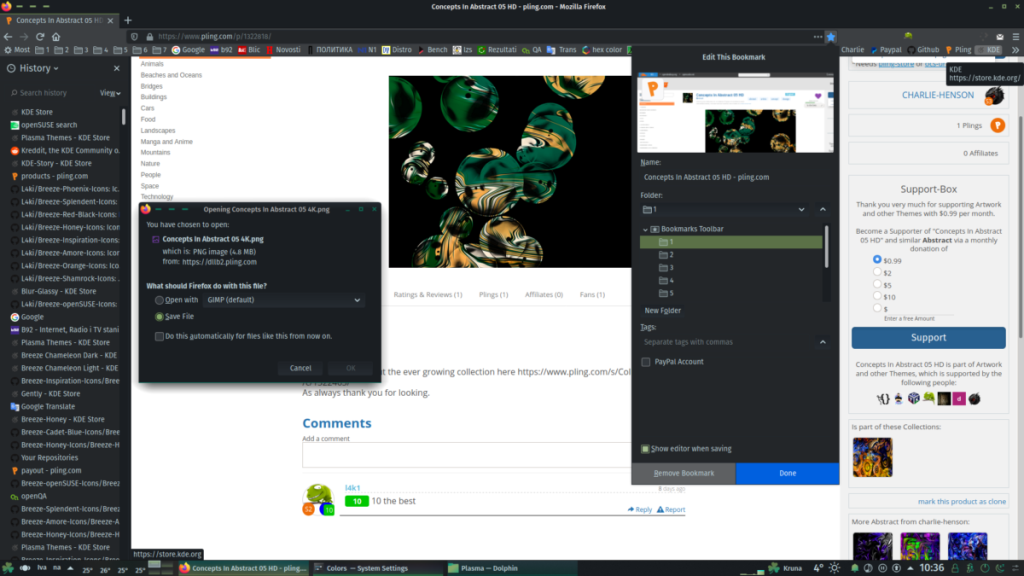
ธีม Shamrok GTK สามารถใช้ได้สำหรับการดาวน์โหลดบนGnome-look.org ในการดาวน์โหลดธีม GTK นี้ไปยังคอมพิวเตอร์ของคุณให้คลิกที่ลิงค์นี้ที่นี่ เมื่ออยู่ในหน้า Gnome-look.org ให้เลือกแท็บ "ไฟล์" เพื่อดูไฟล์ที่มีให้ดาวน์โหลด
เมื่ออยู่ในหน้า "ไฟล์" ให้มองหา "Shamrock.zip" ไฟล์นี้เป็นไฟล์ธีม Shamrock GTK หากต้องการดาวน์โหลด ให้คลิกที่ปุ่มดาวน์โหลดสีน้ำเงินในคอลัมน์ "DL" หลังจากคลิกที่ปุ่มในคอลัมน์ "DL" หน้าต่างป๊อปอัปจะปรากฏขึ้น คลิกที่ปุ่ม "ดาวน์โหลด" เพื่อคว้าไฟล์ธีม Shamrock GTK ล่าสุดบน Linux PC ของคุณ
ที่อื่นที่คุณสามารถรับธีม Shamrok GTK ในระบบของคุณคือผ่าน GitHub อย่างไรก็ตาม ธีมที่เผยแพร่โดย GitHub ไม่ใช่วิธีที่ดีที่สุดในการดาวน์โหลด เนื่องจากคุณจะต้องโต้ตอบกับเครื่องมือเทอร์มินัล Git สำหรับข้อมูลเพิ่มเติมเกี่ยวกับการเปิดตัวของแชมร็อ GitHub คลิกที่นี่
การสกัดแชมร็อก GTK
ธีม Shamrok GTK ซึ่งเผยแพร่บน Gnome-look.org เป็นไฟล์ Zip ไฟล์ Zip ได้รับการสนับสนุนบน Linux แต่วิธีที่ง่ายที่สุดในการแยกไฟล์คือการใช้โปรแกรม Unzip เป็นยูทิลิตีบรรทัดคำสั่งที่สามารถใช้ในการคลายการบีบอัดไฟล์ Zip ได้อย่างรวดเร็ว
ในระบบปฏิบัติการ Linux หลายระบบ เครื่องมือ Unzip จะไม่ถูกติดตั้งตามค่าเริ่มต้น ดังนั้น ก่อนที่เราจะอธิบายวิธีการแตกไฟล์ ZIP ของ Shamrock GTK ได้ เราต้องสาธิตวิธีการติดตั้งเครื่องมือ Unzip เปิดหน้าต่างเทอร์มินัลโดยกดCtrl + Alt + TหรือCtrl + Shift + Tบนแป้นพิมพ์
เมื่อหน้าต่างเทอร์มินัลเปิดขึ้น ให้ทำตามคำแนะนำในการติดตั้งบรรทัดคำสั่งที่สอดคล้องกับระบบปฏิบัติการ Linux ที่คุณใช้อยู่ในปัจจุบันเพื่อตั้งค่า Unzip
อูบุนตู
sudo apt ติดตั้ง unzip
เดเบียน
sudo apt-get ติดตั้ง unzip
Arch Linux
sudo pacman -S unzip
Fedora
sudo dnf ติดตั้ง unzip
OpenSUSE
sudo zypper ติดตั้ง unzip
ด้วยแอป Unzip ที่ตั้งค่าไว้บน Linux PC ของคุณ กระบวนการแตกไฟล์สามารถเริ่มต้นได้ ขั้นแรก ใช้คำสั่งซีดีเพื่อย้ายไปยังไดเร็กทอรี "ดาวน์โหลด" เนื่องจากเป็นที่ที่เบราว์เซอร์ของคุณบันทึกไฟล์เก็บถาวร Shamrock.zip
cd ~/ดาวน์โหลด
เมื่อวางหน้าต่างเทอร์มินัลไว้ในไดเร็กทอรี "ดาวน์โหลด" ให้ใช้คำสั่งunzipเพื่อขยายขนาดไฟล์ Shamrock.zip
เปิดเครื่องรูด Shamrock.zip
เมื่อเครื่องมือ Unzip คลายการบีบอัดไฟล์เก็บถาวร Shamrock.zip ไดเร็กทอรีใหม่จะปรากฏในโฟลเดอร์ "ดาวน์โหลด" ไดเร็กทอรีนี้คือ "Shamrock" และมีไฟล์ธีมของ Shamrock ทั้งหมด
ติดตั้งแชมร็อก GTK
ผู้ที่ต้องการให้ธีม Shamrock GTK ทำงานบน Linux สามารถทำได้หลายวิธี วิธีแรกในการติดตั้งธีม Shamrock GTK บน Linux คือโหมดผู้ใช้คนเดียว ซึ่งเป็นวิธีการติดตั้งที่ใช้ได้กับผู้ใช้ที่ติดตั้งธีมเท่านั้น วิธีที่สองของการติดตั้งคือโหมดทั้งระบบ ซึ่งอนุญาตให้ผู้ใช้ทุกคนในระบบใช้ธีมนี้ได้ แม้ว่าจะไม่ใช่คนที่ติดตั้งธีมนี้ก็ตาม
ในคู่มือนี้ เราจะแนะนำคุณตลอดการติดตั้งธีม Shamrock GTK ทั้งสองวิธี ในการเริ่มการติดตั้ง ให้เปิดหน้าต่างเทอร์มินัล หากต้องการเปิดหน้าต่างเทอร์มินัล ให้กดCtrl + Alt + TหรือCtrl + Shift + Tบนแป้นพิมพ์ เมื่อหน้าต่างเทอร์มินัลเปิดขึ้น ให้ทำตามคำแนะนำในการติดตั้งบรรทัดคำสั่งที่สอดคล้องกับวิธีการติดตั้งที่คุณต้องการ
การติดตั้งผู้ใช้คนเดียว
ในการเริ่มต้นการติดตั้งธีม Shamrock GTK ในโหมดผู้ใช้คนเดียว คุณต้องสร้างโฟลเดอร์ใหม่โดยใช้ชื่อ ".themes" โฟลเดอร์นี้จะเก็บไฟล์ธีม Shamrock GTK ทั้งหมด ในการสร้างโฟลเดอร์ใหม่ ให้ใช้คำสั่งmkdirต่อไปนี้ในหน้าต่างเทอร์มินัล
mkdir -p ~/.themes
หลังจากสร้างโฟลเดอร์ใหม่แล้ว ให้ใช้คำสั่งCDเพื่อย้ายไปยังไดเร็กทอรี "ดาวน์โหลด" ที่มีไฟล์ธีม Shamrock GTK ที่แยกออกมา
cd ~/ดาวน์โหลด
จากที่นี่ คุณสามารถติดตั้งธีม Shamrock GTK ลงในโฟลเดอร์ .themes โดยใช้คำสั่งmvต่อไปนี้
mv Shamrock/ ~/.themes
การติดตั้งทั้งระบบ
ในการเริ่มต้นการติดตั้งธีม Shamrock GTK ทั่วทั้งระบบ ให้ใช้คำสั่งCDเพื่อย้ายไปยังไดเร็กทอรี "ดาวน์โหลด" ที่มีไฟล์ธีมอยู่
cd ~/ดาวน์โหลด
เมื่ออยู่ในไดเร็กทอรี "ดาวน์โหลด" ให้ยกระดับเซสชันเทอร์มินัลเป็นรูทโดยใช้คำสั่งsudo -s
sudo -s
สุดท้าย ติดตั้งธีม Shamrock GTK ลงใน Linux PC ของคุณในโหมดทั้งระบบโดยป้อนคำสั่งmvต่อไปนี้
mv แชมร็อก/ /usr/share/themes/
เปิดใช้งาน Shamrock GTK
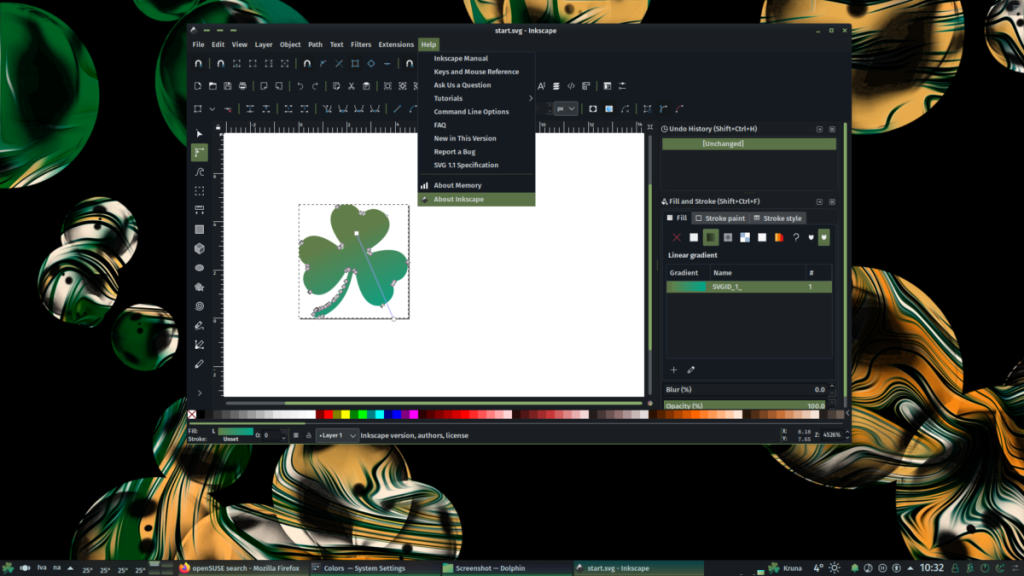
คุณเพิ่งติดตั้งธีม Shamrock GTK บน Linux PC ของคุณ แต่ขั้นตอนการตั้งค่ายังไม่เสร็จสิ้น คุณยังต้องเปิดใช้งานธีมบนสภาพแวดล้อมเดสก์ท็อป Linux ของคุณ ในการดำเนินการนี้ ให้เปิดแอป "การตั้งค่า" และไปที่ "ลักษณะที่ปรากฏ" หรือ "ธีม" จากนั้น เปลี่ยนธีมเริ่มต้นเป็น "Shamrock" เพื่อสนุกกับธีมใหม่ หรือทำตามหนึ่งในบทช่วยสอนด้านล่างเพื่อเรียนรู้วิธีปรับแต่งเดสก์ท็อป Linux ของคุณ
MP3 Diags คือเครื่องมือขั้นสุดยอดสำหรับแก้ไขปัญหาในคอลเลกชันเพลงของคุณ สามารถแท็กไฟล์ MP3 ของคุณได้อย่างถูกต้อง เพิ่มปกอัลบั้มที่หายไป และแก้ไข VBR
เช่นเดียวกับ Google Wave, Google Voice ได้สร้างกระแสฮือฮาไปทั่วโลก Google มุ่งมั่นที่จะเปลี่ยนแปลงวิธีการสื่อสารของเรา และนับตั้งแต่นั้นมาก็กำลังกลายเป็น...
มีเครื่องมือมากมายที่ช่วยให้ผู้ใช้ Flickr สามารถดาวน์โหลดรูปภาพคุณภาพสูงได้ แต่มีวิธีดาวน์โหลด Flickr Favorites บ้างไหม? เมื่อเร็ว ๆ นี้เราได้...
การสุ่มตัวอย่างคืออะไร? ตามข้อมูลของ Wikipedia “คือการนำส่วนหนึ่งหรือตัวอย่างจากการบันทึกเสียงหนึ่งมาใช้ซ้ำเป็นเครื่องดนตรีหรือ...
Google Sites เป็นบริการจาก Google ที่ช่วยให้ผู้ใช้โฮสต์เว็บไซต์บนเซิร์ฟเวอร์ของ Google แต่มีปัญหาหนึ่งคือไม่มีตัวเลือกสำรองข้อมูลในตัว
Google Tasks ไม่ได้รับความนิยมเท่ากับบริการอื่นๆ ของ Google เช่น ปฏิทิน Wave เสียง ฯลฯ แต่ยังคงใช้กันอย่างแพร่หลายและเป็นส่วนสำคัญของผู้คน
ในคู่มือฉบับก่อนหน้าของเราเกี่ยวกับการล้างฮาร์ดดิสก์และสื่อแบบถอดได้อย่างปลอดภัยผ่าน Ubuntu Live และซีดีบูต DBAN เราได้กล่าวถึงดิสก์ที่ใช้ Windows
ไฟล์ DEB คืออะไร?? คุณจะทำอย่างไรกับมัน? เรียนรู้หลายวิธีที่คุณสามารถติดตั้งไฟล์ DEB บน Linux PC ของคุณ
คุณต้องการให้ GitLab ทำงานบนเซิร์ฟเวอร์ Ubuntu ของคุณหรือไม่? GitLab เป็นทางเลือกที่โฮสต์ได้เองที่มีประสิทธิภาพสำหรับบริการต่างๆ เช่น GitHub ด้วยคุณสามารถ
เรียนรู้วิธีเพิ่มความปลอดภัยให้กับเซิร์ฟเวอร์ Ubuntu Linux โดยการติดตั้งและเปิดใช้งาน SELinux





![วิธีการกู้คืนพาร์ติชั่นและข้อมูลฮาร์ดดิสก์ที่สูญหาย [คู่มือ] วิธีการกู้คืนพาร์ติชั่นและข้อมูลฮาร์ดดิสก์ที่สูญหาย [คู่มือ]](https://tips.webtech360.com/resources8/r252/image-1895-0829094700141.jpg)
